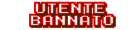Intendi la memory card per i salvataggi ??
Certamente dovrei averlo scritto come fare!!
[GUIDA] NullDC nel cab
-
giovannidlc

- Cab-dipendente

- Messaggi: 771
- Iscritto il: 14/06/2015, 1:39
- Medaglie: 1
- Città: livorno
- Grazie Ricevuti: 4 volte
- Contatta:
Re: guida al NULLDC nel cab
Mi devo essere perso qualcosa, ero convinto di fare file .bat x permettere all'emulatore di chiudersi con esc e poi ho letto di far puntare a feel direttamente su i file cdi ??? 


- DAMND
- Cab-maniaco

- Messaggi: 1155
- Iscritto il: 23/09/2014, 20:35
- Città: Arcadia
- Grazie Inviati: 2 volte
- Grazie Ricevuti: 4 volte
Re: guida al NULLDC nel cab
Ciao ti incollo questo tutorial che non mi ricordo piu' dove avevo trovato ma funziona molto bene:
GUIDA AL NULLDC v1.0.4
- Scaricarsi NullDC non dal sito ufficiale (perche' mancano i plugin) ma da Emuparadise cosi' e' gia' tutto completo, e poi decomprimerlo. Adesso il programma e' pronto per essere usato.
- NullDC come Demul non ha tasto di uscita per cui prima di tutto bisogna scaricarsi Closemul, decomprimerlo e metterlo nella stessa cartella del NullDC.
- Aprire NullDC.ini e indicandogli l'exe del programma da "curare", compilando il campo "Program=" in genere cosi' :
Program= nullDC_Win32_Release-NoTrace.exe
Da questo momento NullDC potra' essere tranquillamente avviato facendo doppio click su Closemul, che in pratica servira' sia per aprirlo che chiuderlo.
NB: in caso si utilizzi NullDC con un frontend E' FONDAMENTALE indicargli come exe quello di Closemul, altrimenti non sapremmo come chiuderlo!
- Adesso bisogna impostare in NullDC 1)comandi e 2)VMU (Visual Memory Unit, unita' di salvataggio dati).
NB. se l'emulatore non si aprisse o crashasse ogni volta all'avvio o quando si tenta di fare qualche operazione, aprire nullDC.ini e assicurarsi che le seg. voci siano settate su 0:
Emulator.AutoStart= 0
LoadDefaultImage= 0
ATTENZIONE: in questo modo il programma e' avviabile in modo diretto MA se in seguito si vorra' usarlo per lanciare i giochi Dreamcast, le voci precedenti vanno OBBLIGATORIAMENTE risettate su 1.
Come prima cosa, avviare NullDC, andare in alto nel menu a tendina e fare Options -> Select Plugins.
Ora impostare queste voci in questo modo:
Nel riquadro Maple (Input/Saves) Plugins -> Port A:
#PuruPuru input plugin v0,1 by Falcon4ever [Jun 20 2010] (PuruPuru_Win32.dll:0)
*nullDC VMU For Logitech-G15 Keyboards (Jun 20 2010) (drkMapleDevices_Win32.dll:2)
*nullDC VMU For Logitech-G15 Keyboards (Jun 20 2010) (drkMapleDevices_Win32.dll:2)
Spiegazione:
#la prima voce indica il plugin per utilizzare il joystick o joypad
ATTENZIONE: quando andremo a settare i tasti, se si desidera utilizzare un joypad con la/e levetta/a analogica/e bastera' semplicemente indicare le relative direzioni e tasti, invece se si devono mappare dei tasti della tastiera x es. in un mamecab si deve necessariamente ricordarsi di spuntare la casellina "Keyboard Input" posta in basso sotto la figura del joypad DC.
#la seconda e la terza voce indicano il plugin per utilizzare due VMU (Visual Memory Unit, le unita' di salvataggio della console che, NB. VANNO ASSOLUTAMENTE FORMATTATE, altrimenti l'emulatore non le riconoscera' e non potremo salvare i progressi nei giochi).
=> dunque cosi' facendo avremo abilitato il primo joypad e le sue due VMU.
Se si vuole aggiungere anche un secondo/terzo/quarto joypad (ed eventualmente le relative 1 o 2 VMU) bastera' fare la stessa cosa:
Nel riquadro Maple (Input/Saves) Plugins -> Port B -> ecc...
Nel riquadro Maple (Input/Saves) Plugins -> Port C -> ecc...
Nel riquadro Maple (Input/Saves) Plugins -> Port D -> ecc...
- CHIUDERE adesso l'emulatore affinche' vengano memorizzati i settaggi appena impostati.
- Tanto per cominciare settiamo i tasti, altrimenti non potremmo muoverci nel Bios:
1) Ad emulatore avviato andare in alto nel menu a tendina e fare Options -> Maple -> Port A e innanzitutto assicurarsi che le 2 VMU appena aggiunte siano attive, controllando che Subdevice 1 e Subdevice 2 siano spuntati su Show VMU.
2) Fatta questa verifica, sempre da Options -> Maple -> Port A -> cliccare su Config keys for Player 1: come per magia comparira' il mitico joypad del DC con i vari tasti e leve da mappare!
ATTENZIONE:
A) se si desidera utilizzare un joypad con la/e levetta/a analogica/e bastera' semplicemente indicare le relative direzioni e tasti (confermando infine con OK);
B) se invece si devono mappare dei tasti della tastiera, es. in un mamecab, bisogna necessariamente spuntare la casellina "Keyboard Input" posta in basso, nel riquadro "Extra settings" appena sotto la figura del joypad DC.
- Ora e' il momento di formattare le due VMU appena create: avviare NullDC -> andare in alto nel menu a tendina -> System -> Start -> No Disk -> dopo un breve caricamento comparira' una schermata che ci chiedera' di inserire Ora e Data.
Fatto cio', dopo aver dato conferma comparira' l'inconfondibile menu del Bios Dreamcast, con le caratteristiche 4 icone: Joypad (Gioco), VMU (File), Nota (Musica), Orologio (Configurazioni).
Dopo aver cambiato la lingua andando in Options e selezionando Italiano, a noi interessa formattare le unita' di memoria appena "inserite virtualmente" nella console, per cui cliccare sull'iconcina VMU (File) -> apparira' la schermata "Seleziona la scheda memoria e premere il tasto A" -> selezionare dunque la VMU da formattare, poi cliccare "Delete all (memory reset)" per eliminare il contenuto (chiamiamolo cosi' anche se non c'e' nulla) della memory card virtuale per renderla vergine e quindi pronta al suo lavoro.
Idem per le altre VMU che avrete installato (che ricordo possono essere max 2 a player).
- Fatto cio', tornare alla schermata del Bios e chiudere l'emulatore.
Ora il ns NullDC e' pronto e settato a puntino!
NB. Se si utilizza un frontend:
1) impostare la risoluzione a 640x480 andando in Options -> PowerVR -> Resolution: Maximum Supported -> Native (640x480)
2) indicare al FE come eseguibile Closemul.exe
3)aprire nullDC.ini e settare su 1 le seg. voci:
Emulator.AutoStart=
LoadDefaultImage=
ALTRE INFO IMPORTANTI:
- in qualsiasi momento, per passare da finestra a fullscreen, basta premere ALT + INVIO
- questo emulatore ha una funzione molto comoda, infatti la maggior parte dei settaggi sono modificabili in qualunque istante, basta muovere il mouse ed in alto comparira' l'utilissimo menu a tendina.
Invece per accedere al Bios bisogna per forza modificare le sopra menzionate due voci dell'ini, settandole su 0.
GUIDA AL NULLDC v1.0.4
- Scaricarsi NullDC non dal sito ufficiale (perche' mancano i plugin) ma da Emuparadise cosi' e' gia' tutto completo, e poi decomprimerlo. Adesso il programma e' pronto per essere usato.
- NullDC come Demul non ha tasto di uscita per cui prima di tutto bisogna scaricarsi Closemul, decomprimerlo e metterlo nella stessa cartella del NullDC.
- Aprire NullDC.ini e indicandogli l'exe del programma da "curare", compilando il campo "Program=" in genere cosi' :
Program= nullDC_Win32_Release-NoTrace.exe
Da questo momento NullDC potra' essere tranquillamente avviato facendo doppio click su Closemul, che in pratica servira' sia per aprirlo che chiuderlo.
NB: in caso si utilizzi NullDC con un frontend E' FONDAMENTALE indicargli come exe quello di Closemul, altrimenti non sapremmo come chiuderlo!
- Adesso bisogna impostare in NullDC 1)comandi e 2)VMU (Visual Memory Unit, unita' di salvataggio dati).
NB. se l'emulatore non si aprisse o crashasse ogni volta all'avvio o quando si tenta di fare qualche operazione, aprire nullDC.ini e assicurarsi che le seg. voci siano settate su 0:
Emulator.AutoStart= 0
LoadDefaultImage= 0
ATTENZIONE: in questo modo il programma e' avviabile in modo diretto MA se in seguito si vorra' usarlo per lanciare i giochi Dreamcast, le voci precedenti vanno OBBLIGATORIAMENTE risettate su 1.
Come prima cosa, avviare NullDC, andare in alto nel menu a tendina e fare Options -> Select Plugins.
Ora impostare queste voci in questo modo:
Nel riquadro Maple (Input/Saves) Plugins -> Port A:
#PuruPuru input plugin v0,1 by Falcon4ever [Jun 20 2010] (PuruPuru_Win32.dll:0)
*nullDC VMU For Logitech-G15 Keyboards (Jun 20 2010) (drkMapleDevices_Win32.dll:2)
*nullDC VMU For Logitech-G15 Keyboards (Jun 20 2010) (drkMapleDevices_Win32.dll:2)
Spiegazione:
#la prima voce indica il plugin per utilizzare il joystick o joypad
ATTENZIONE: quando andremo a settare i tasti, se si desidera utilizzare un joypad con la/e levetta/a analogica/e bastera' semplicemente indicare le relative direzioni e tasti, invece se si devono mappare dei tasti della tastiera x es. in un mamecab si deve necessariamente ricordarsi di spuntare la casellina "Keyboard Input" posta in basso sotto la figura del joypad DC.
#la seconda e la terza voce indicano il plugin per utilizzare due VMU (Visual Memory Unit, le unita' di salvataggio della console che, NB. VANNO ASSOLUTAMENTE FORMATTATE, altrimenti l'emulatore non le riconoscera' e non potremo salvare i progressi nei giochi).
=> dunque cosi' facendo avremo abilitato il primo joypad e le sue due VMU.
Se si vuole aggiungere anche un secondo/terzo/quarto joypad (ed eventualmente le relative 1 o 2 VMU) bastera' fare la stessa cosa:
Nel riquadro Maple (Input/Saves) Plugins -> Port B -> ecc...
Nel riquadro Maple (Input/Saves) Plugins -> Port C -> ecc...
Nel riquadro Maple (Input/Saves) Plugins -> Port D -> ecc...
- CHIUDERE adesso l'emulatore affinche' vengano memorizzati i settaggi appena impostati.
- Tanto per cominciare settiamo i tasti, altrimenti non potremmo muoverci nel Bios:
1) Ad emulatore avviato andare in alto nel menu a tendina e fare Options -> Maple -> Port A e innanzitutto assicurarsi che le 2 VMU appena aggiunte siano attive, controllando che Subdevice 1 e Subdevice 2 siano spuntati su Show VMU.
2) Fatta questa verifica, sempre da Options -> Maple -> Port A -> cliccare su Config keys for Player 1: come per magia comparira' il mitico joypad del DC con i vari tasti e leve da mappare!
ATTENZIONE:
A) se si desidera utilizzare un joypad con la/e levetta/a analogica/e bastera' semplicemente indicare le relative direzioni e tasti (confermando infine con OK);
B) se invece si devono mappare dei tasti della tastiera, es. in un mamecab, bisogna necessariamente spuntare la casellina "Keyboard Input" posta in basso, nel riquadro "Extra settings" appena sotto la figura del joypad DC.
- Ora e' il momento di formattare le due VMU appena create: avviare NullDC -> andare in alto nel menu a tendina -> System -> Start -> No Disk -> dopo un breve caricamento comparira' una schermata che ci chiedera' di inserire Ora e Data.
Fatto cio', dopo aver dato conferma comparira' l'inconfondibile menu del Bios Dreamcast, con le caratteristiche 4 icone: Joypad (Gioco), VMU (File), Nota (Musica), Orologio (Configurazioni).
Dopo aver cambiato la lingua andando in Options e selezionando Italiano, a noi interessa formattare le unita' di memoria appena "inserite virtualmente" nella console, per cui cliccare sull'iconcina VMU (File) -> apparira' la schermata "Seleziona la scheda memoria e premere il tasto A" -> selezionare dunque la VMU da formattare, poi cliccare "Delete all (memory reset)" per eliminare il contenuto (chiamiamolo cosi' anche se non c'e' nulla) della memory card virtuale per renderla vergine e quindi pronta al suo lavoro.
Idem per le altre VMU che avrete installato (che ricordo possono essere max 2 a player).
- Fatto cio', tornare alla schermata del Bios e chiudere l'emulatore.
Ora il ns NullDC e' pronto e settato a puntino!
NB. Se si utilizza un frontend:
1) impostare la risoluzione a 640x480 andando in Options -> PowerVR -> Resolution: Maximum Supported -> Native (640x480)
2) indicare al FE come eseguibile Closemul.exe
3)aprire nullDC.ini e settare su 1 le seg. voci:
Emulator.AutoStart=
LoadDefaultImage=
ALTRE INFO IMPORTANTI:
- in qualsiasi momento, per passare da finestra a fullscreen, basta premere ALT + INVIO
- questo emulatore ha una funzione molto comoda, infatti la maggior parte dei settaggi sono modificabili in qualunque istante, basta muovere il mouse ed in alto comparira' l'utilissimo menu a tendina.
Invece per accedere al Bios bisogna per forza modificare le sopra menzionate due voci dell'ini, settandole su 0.
Re: guida al NULLDC nel cab
Salve....Io ho impostato tutto... L'unica cosa che non capisco è...Ma c'è un settaggio per non vedere i personaggi in 2d così pixellosi nei giochi tipo Street figther 3 e giochi così....Grazie per risposta...
-
giovannidlc

- Cab-dipendente

- Messaggi: 771
- Iscritto il: 14/06/2015, 1:39
- Medaglie: 1
- Città: livorno
- Grazie Ricevuti: 4 volte
- Contatta:
Re: guida al NULLDC nel cab
Scrivo qua sperando sia utile a tutti.
Avevo un problemino in avvio con nullDC sotto windows 10.
Al'avvio mi dava errore: "unable to load drkpvr_win32.dll plugin, errorlevel=-104"
Risolto aggiornando le directX al link https://www.microsoft.com/it-it/downloa ... aspx?id=35
Avevo un problemino in avvio con nullDC sotto windows 10.
Al'avvio mi dava errore: "unable to load drkpvr_win32.dll plugin, errorlevel=-104"
Risolto aggiornando le directX al link https://www.microsoft.com/it-it/downloa ... aspx?id=35
Non hai i permessi necessari per visualizzare i file allegati in questo messaggio.
Re: guida al NULLDC nel cab
PIu che aggiornare mi sa che non le avevi installate
Molta gente crede che avendo un pc aggiornato con i driver della scheda siano apposto!!
Invece per gli emulatori bisogna in ogni caso installare le direct x9!!!! sempre e anche moltre altre dll mancanti per farli partire sti dannati emulatori!
Molta gente crede che avendo un pc aggiornato con i driver della scheda siano apposto!!
Invece per gli emulatori bisogna in ogni caso installare le direct x9!!!! sempre e anche moltre altre dll mancanti per farli partire sti dannati emulatori!